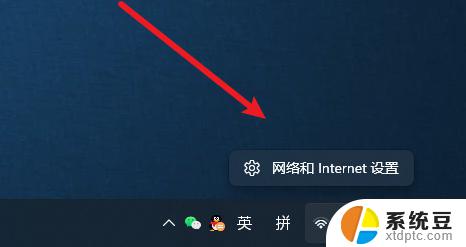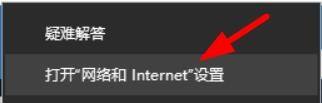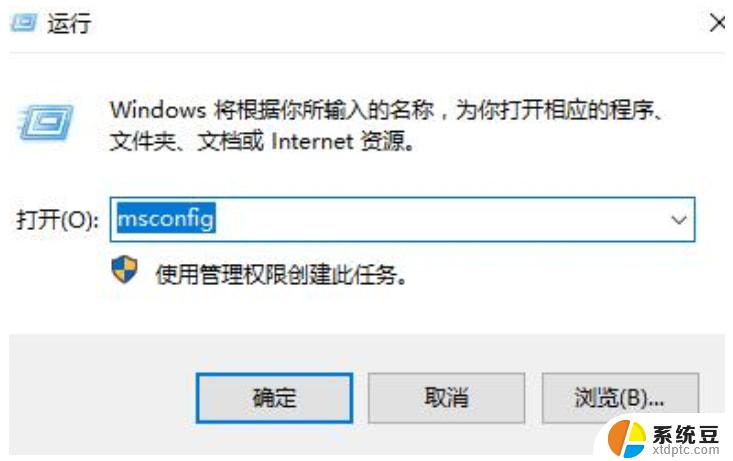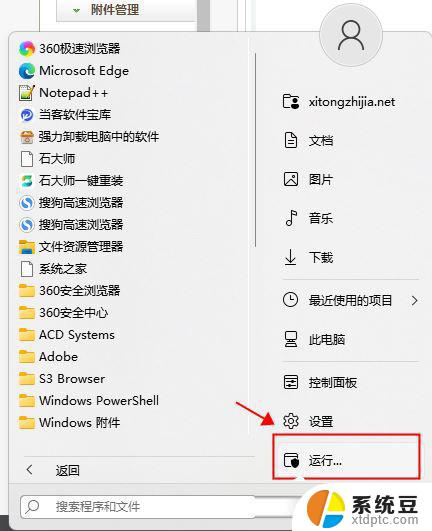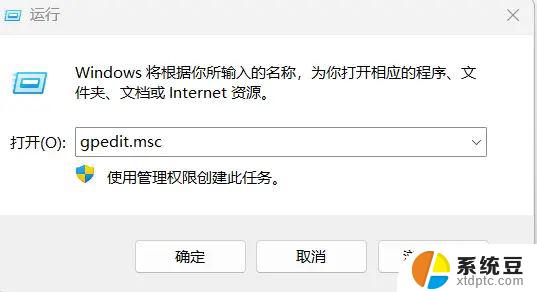win11同一局域网下怎样让其它用户搜到 Win11网络与共享中心的局域网共享设置
win11同一局域网下怎样让其它用户搜到,Win11作为最新的操作系统,其网络与共享中心的局域网共享设置对于用户来说具有重要意义,有些用户可能会遇到这样的问题:在同一局域网下,如何让其他用户能够搜索到Win11的局域网共享设置呢?这个问题的解决对于提升用户之间的互联互通至关重要。在本文中我们将探讨一些方法,帮助用户轻松实现Win11网络与共享中心的局域网共享设置,使得大家能够更加便捷地共享资源和信息。
一、确保文件夹共享相关服务处于启动状态
1、通过快捷键Windows + R,输入services.msc打开服务;
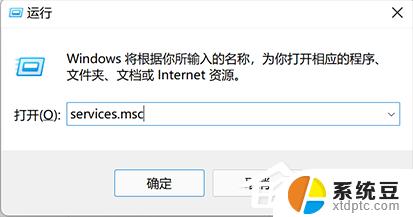
2、启动这6个服务:DNS Client、Network Connections、Server(最核心的一个)、SSDP Discovery、TCP/IP NetBIOS Helper、UPnP Device Host。
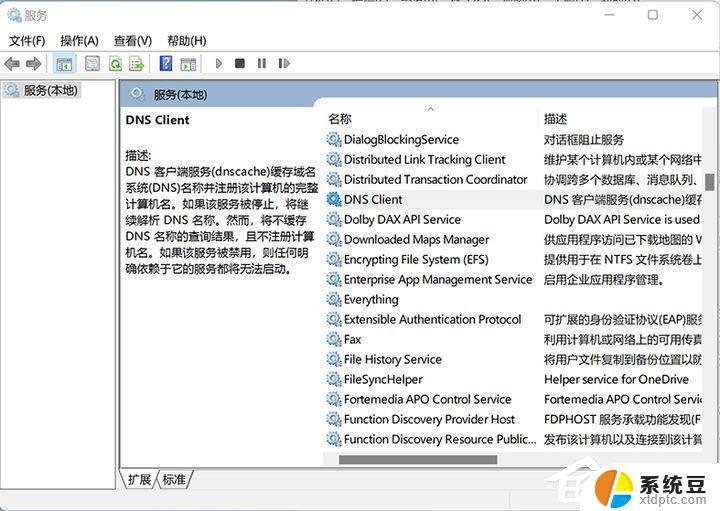
二、确定在什么网络下共享文件夹
Windows 按使用场景在系统设置里面将网络分为专用和公开(在控制面板里面被称为专用和来宾或公用)。
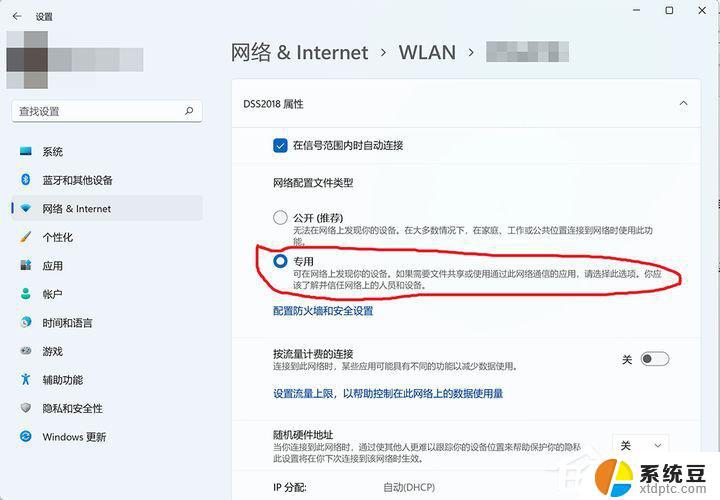
一般情况下,家里的WiFi(或有线网络)我们信得过。可以将它设置为专用。在设置--->网络&Internet--->WLAN里面,点击已连接的WiFi,选择专用。公共场合或者其它信不过的WiFi就设置为公开。
三、启用本地账户
已经使用过本地账户登录Windows电脑,略过此步。
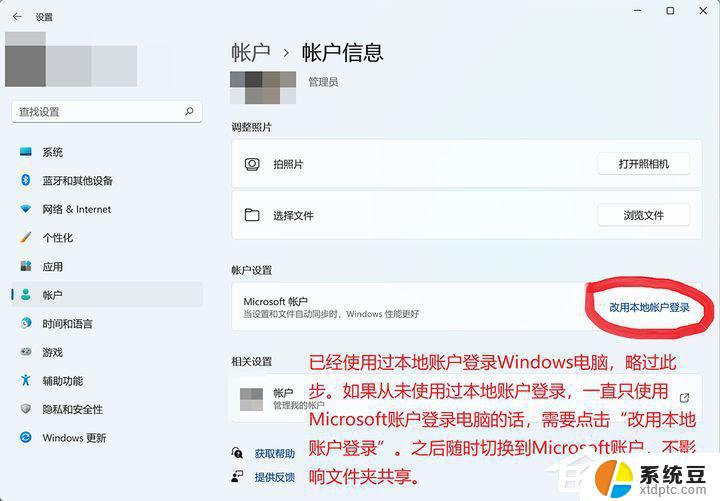
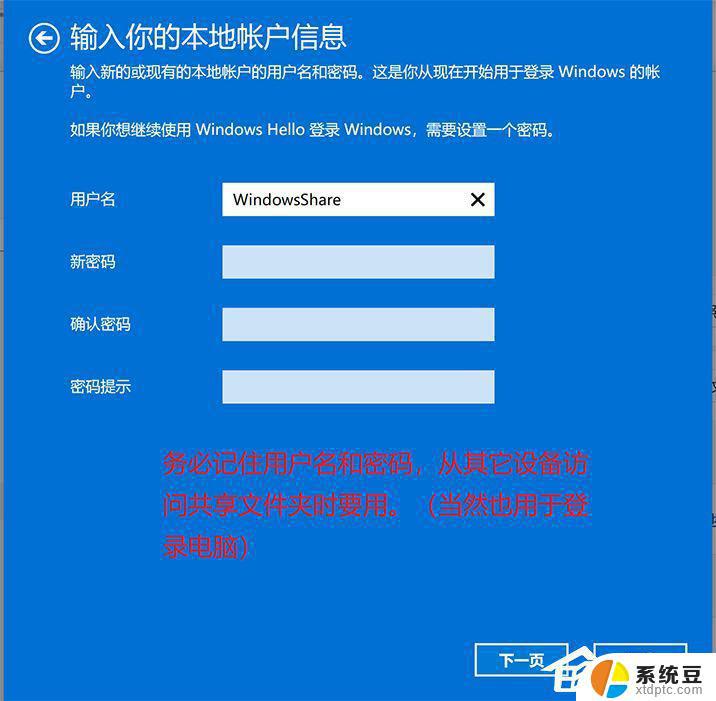
四、在控制面板里面更改高级共享设置
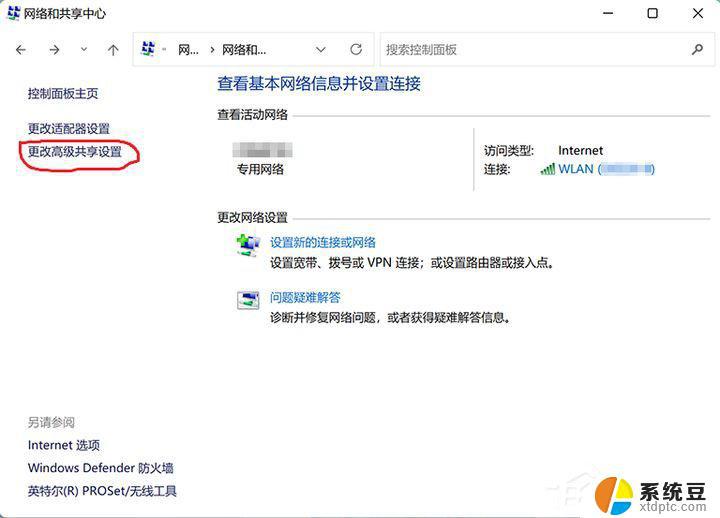
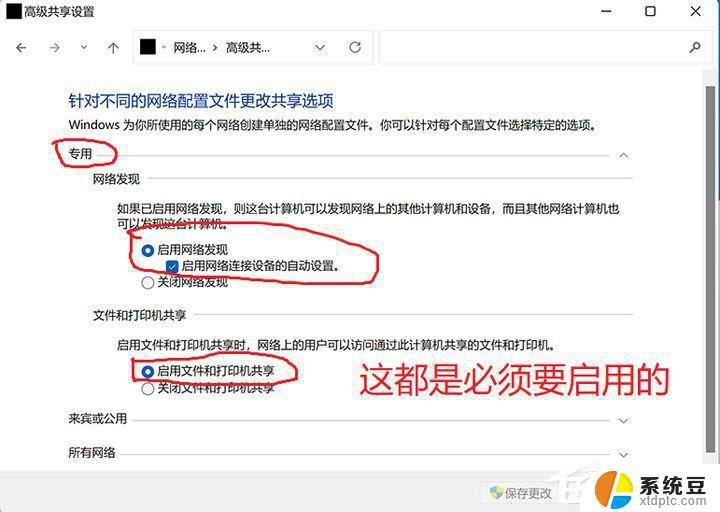
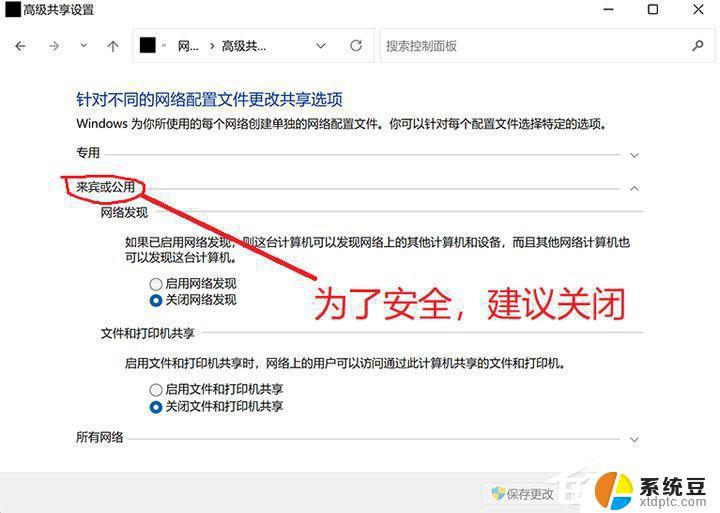
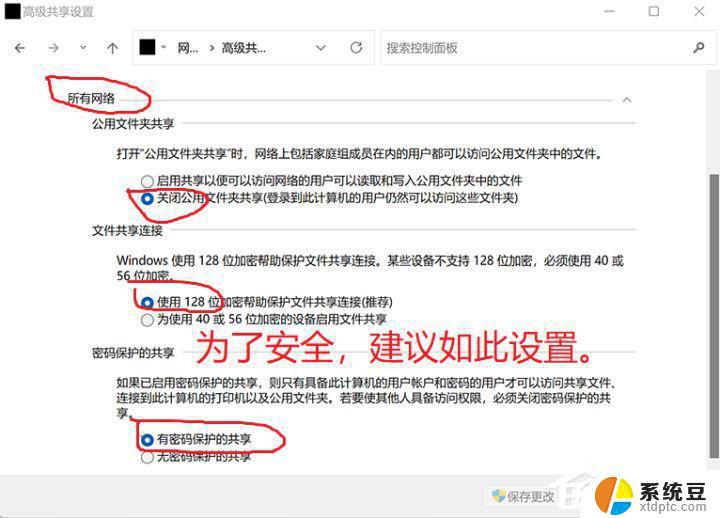
五、在资源管理器里设置需要共享的文件夹
1、鼠标右键单击要共享的文件夹,点击属性;
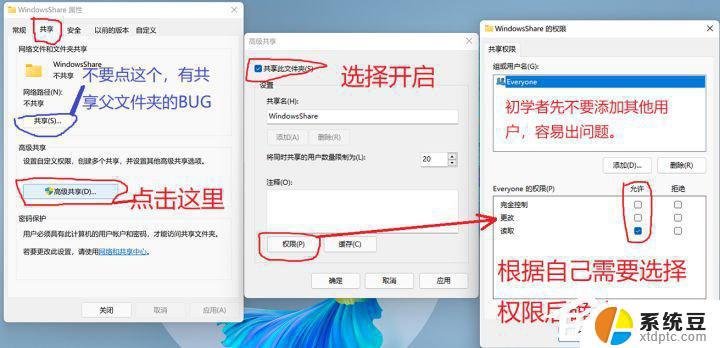
2、查看已共享的文件夹;
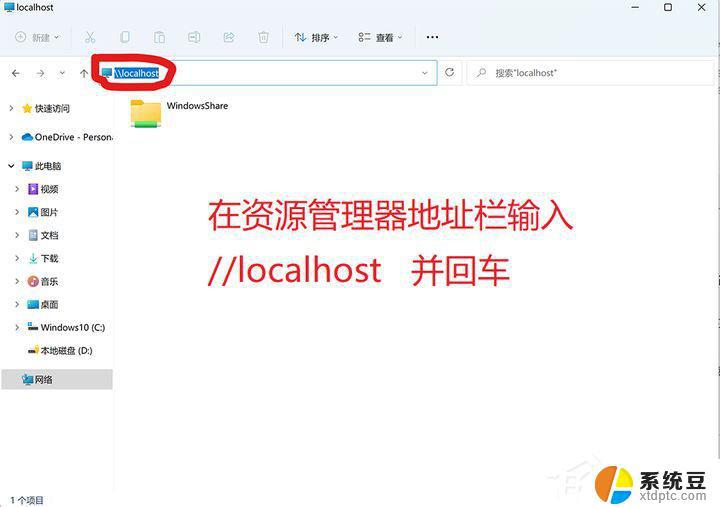
六、在其他设备上访问你共享的文件夹
以上就是Win11同一局域网下如何让其他用户找到的全部内容,如果您遇到这种情况,可以按照小编的方法进行解决,希望能够为您提供帮助。